![]()

| 工具列 | 功能表 | 狀態列 |
|---|---|---|
|
|
|
Gumball 指令可在物件上顯示可以對物件做移動、縮放、旋轉的操作界面。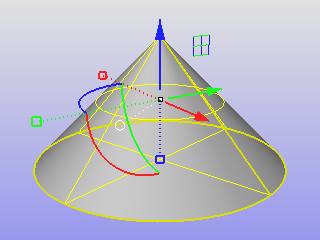
|
按住 Shift 可做 2D 縮放。
移動控制項
旋轉控制項
縮放控制項
|
|
概觀
| 指令行選項 | |
|---|---|
|
開啟 |
有物件被選取時顯示操作軸。 |
|
關閉 |
不使用操作軸。 |
|
切換 |
切換操作軸的開啟/關閉狀態。 |
附註:按住 Shift 可往兩側擠出。
在選取的物件上顯示操作軸。
停用操作軸。
將操作軸與工作平面座標軸對齊。
將操作軸與物件的方向對齊:
操作軸與工作平面對齊,原點放在物件的重心附近。
操作軸的 Z 軸 (藍色) 與曲線的法線對齊。
操作軸的 X 軸 (紅色) 與曲線的方向對齊。
操作軸的 Z 軸 (藍色) 與曲面的法線對齊。
操作軸的 X 軸 (紅色) 與曲面的 U 方向對齊。
將操作軸與世界座標軸對齊。
拖曳時可使用物件鎖點。
拖曳時不使用物件鎖點。
設定操作軸的拖曳速度,預設值 100% 時操作軸的移動距離與滑鼠游標一致。
需要以操作軸微調控制點時可以將這個百分比調低一些,讓操作軸的移動距離小於滑鼠游標的移動距離。
將百分比設為 100% 以上可以加快操作軸的移動速度。
開啟操作軸選項頁面。
功能表熱點預設為關閉,至操作軸設定頁面,將功能表熱點大小設為大於 1 可將它開啟。
將操作軸移動離開預設的位置。
將操作軸還原為預設的位置與定位。
| 工具列 | 功能表 |
狀態列 |
|---|---|---|
|
工作平面
物件
世界平面 |
|
<選項> |
GumballAlignment 指令可設定操作軸的軸向對齊方式。
| 指令行選項 | |
|---|---|
|
工作平面 |
將操作軸與目前的工作平面對齊。 |
|
物件 |
將操作軸與選取的物件對齊。 |
|
世界平面 |
將操作軸與世界座標軸對齊。 |
| 工具列 | 功能表 |
|---|---|
|
|
|
GumballScaleMode 指令可設定縮放控制項 (小矩形) 的長度,可以是參考物件的大小或操作軸的半徑。
| 指令行選項 | |
|---|---|
|
模式 |
相對縮放控制項的長度為操作軸的半徑 x 相對長度倍數。 絕對縮放控制項的長度參考物件的尺寸。 |
|
相對長度倍數 |
此為操作軸半徑的縮放比,數值大於 1 時,視圖中操作軸的尺寸大於操作軸半徑,數值介於 0 與 1 之間則小於操作軸半徑。 |
| 工具列 | 功能表 |
|---|---|
|
|
|
GumballRelocate 指令可移動操作軸原點並重新定位方向。
另一個定位操作軸的方法:按住
| 工具列 | 功能表 |
|---|---|
|
|
|
The GumballReset command makes the orientation of the gumball instantly snap back to its original location after being relocated with GumballRelocate.
|
工具列 |
功能表 |
狀態列 |
|---|---|---|
|
|
|
自動重設操作軸 |
The GumballAutoReset command makes the orientation of the gumball snap back to its starting location after every transformation.
Rhinoceros 6 © 2010-2017 Robert McNeel & Associates. 10-一月-2018